Dell újdonság: UltraSharp U2520D
A Dell 20-as család egyik legújabb tagja az UltraSharp U2520D monitor, amely elsődleges rendeltetését tekintve a business/office monitorok közé sorolható, más szóval sokféle célra használható üzleti környezetben. Tulajdonképpen a 2018-ban kihozott U2518D továbbfejlesztett utóda, illetve a nagyobb méretű és nagyobb felbontású, de jóval drágább U2720Q kisebb „párja”, így kíváncsiak voltunk a tudására.

Főbb gyári adatok
- Képernyő átlómérete: 25”
- Paneltechnológia: IPS
- Anti-glare bevonat, 3H keménység
- Háttérvilágítás: WLED, edge lit
- Natív felbontás: 2560 x 1440 pixel
- Pixelsűrűség: 117,5 PPI
- Színmélység: 10 bit (8 bit + dithering)
- Színtér lefedettség: 99% sRGB, 99% Rec 709, 95% DCI-P3, Delta E < 2 (átlag)
- Kontrasztarány: 1000:1
- Maximális fénysűrűség: 350 cd/m2
- Válaszidő: min. 5 ms (Fast), 8 ms (Normal) G2G
- Frissítési frekvencia: 60 Hz
- VESA DisplayHDR 400 minősítés
- Méretek: 568 x 383-513 x 185 mm
- Tömeg: 6,4 kg
- VESA rögzítés: 100 x 100 mm
Kivitel, kezelés, csatlakoztatás
Ez a modell is tovább viszi a Dell UltraSharp monitorok jellegzetesen kellemes megjelenését, a feltűnő design-elemek kerülésével. Az U2520D képernyője mind a négy oldalán „keret nélküli” (értsd: nagyon keskeny a kerete). Az állvány egy mozdulattal bepattintható, a talp egy szárnyas csavarral rögzíthető. A képernyő bal oldalára került két USB port: az egyik egy töltési funkciót (3 A) is ellátó USB(A) downstream port, a másik pedig egy szintén downstream USB-C port USB eszköz csatlakoztatásához, 2 A táplálási lehetőséggel. Ez a két port csak akkor működik, ha a hátul, alul található USB-C upstream portot a PC-hez/notebookhoz csatlakoztattuk.

A képernyő mozgatása minden irányban lehetséges: a magasságállítás tartománya 130 mm, a dönthetőség -5…21 fok, az oldalirányú elfordítás -45…+45 fok (swivel), ezen kívül merőleges tengely körül is elfordítható -90…+90 fokban (pivot).
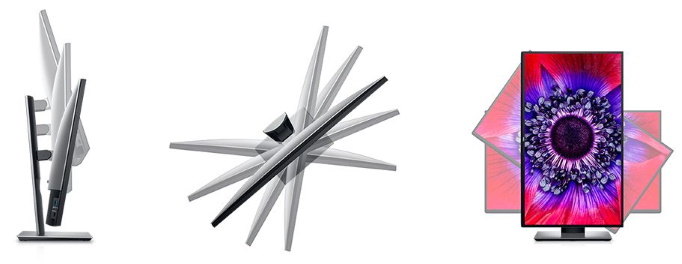
Kétmonitoros összeállításhoz opcionálisan egy olyan kettős állvány is kapható, amely az íróasztal lapjához rögzíthető.

A kezelőgombok szokás szerint a jobb oldalon, alulról nyomhatók meg, a legszélső gomb a be/ki kapcsoló (egyúttal diszkrét jelzőfény bekapcsolt állapotban), a többi négy pedig többfunkciós gomb: részben gyorsgombok, részben a menüben történő navigációt, és a menü visszaléptetését vagy eltüntetését szolgálják. E gombok megnyomásakor fölöttük a képernyőn megjelennek a kivilágított ikonok, amelyek egyértelművé teszik a gombfunkciókat.

A csatlakozók közül a két oldalsót fentebb bemutattuk, most a szokásos helyen, a képernyő hátoldalán alulról elérhető csatlakozókat vesszük sorra. A szélen van a hárompólusú hálózati aljzat, a középső sávban pedig egymást követi a három fontos bemeneti port: a HDMI 2.0, a DisplayPort 1.4 és az USB-C (USB 3.0), mely utóbbi akár 90 wattal tudja táplálni a csatlakoztatott laptopot vagy okoseszközt, amellett, hogy gyors adatátvitelt, és Alternate DP módot támogat. Ezt követi egy DisplayPort 1.4-es „kimenet” a monitor továbbhurkolásához (daisy chain = „eszterlánc”). Így a PC/laptop ugyanazon kimenetéhez csatlakozhat két (célszerűen egyforma) asztali monitor.

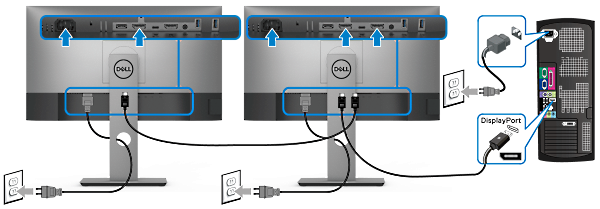
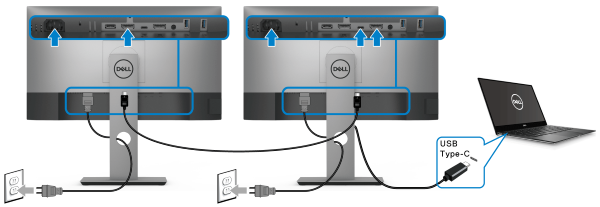
A monitor alsó csatlakozói (felső kép) és a daisy chain (multi-stream transport) csatlakoztatás kialakítása DisplayPort PC-kimenetről (középső kép), illetve USB-C (alsó kép) notebook-kimenetről (DP Alt Mode)
Van a csatlakozófelületen még egy vonali audiokimenet (hangszórókhoz) és két USB(A) downstream port, amelyek élesztéséhez ugyancsak szükséges a monitor és a PC/laptop összekötése az USB-C upstream porton keresztül. Más szóval, az összes USB downstream porthoz ugyanaz az USB-C upstream port tartozik.
Az OSD menü
Az U2520D menürendszere a szokásos felépítést követi külsejében és tartalmában is, az opciók azonban a monitor rendeltetéséhez igazodva sok helyen eltérnek, az eltérő funkciók és beállítási lehetőségek miatt. Pl. a Color/Preset Modes alatt a mindig megtalálható Standard mellett a ComfortView (kékfénycsökkentés, szemkímélő mód), a Movie, a Game, a Color Temp., a Color Space és a Custom Color pontot találjuk. Az utóbbi három közül a Color Temp. 5000 és 10000 K között összesen hat lépésben állítható (a default érték 6500 K), a Color Space az sRGB és a DCI-P3 színtereket kínálja, a Custom Color pedig a színegyensúly (szürkeskála) beállításához szükséges. A kalibrációhoz a Custom Color elengedhetetlen. Emellett persze kell egy műszer és egy kalibráló szoftver is, hogy a színtér pontosításához el tudjuk készíteni az ICC profilt.
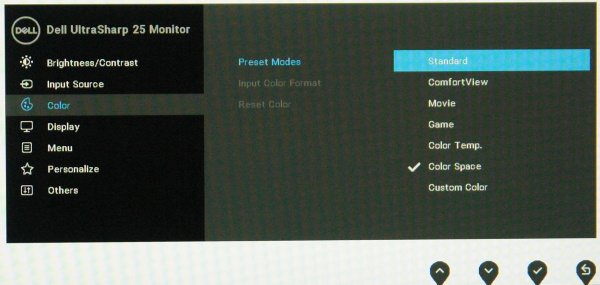
A reset utáni alapértelmezett induló beállítás a Standard, 75% fénysűrűséggel (Brightness) és 75% kontraszttal. A 75% fénysűrűségnek kb. 266 nit felel meg, ami az átlagos szem számára elég magas, hacsak nem egészen világos környezetben dolgozik valaki. A kalibrálást/profilírozást általában a 100-160 nites tartományban végezzük, de ez nincs kőbe vésve. A felhasználó érzékenysége és a környezeti fényviszonyok határozzák meg, hogy mekkora legyen a nem túl nagy, de nem is túl kicsi fényerő.
A szabványok szerint (majdnem teljes sötétségben) az sRGB színtérhez 80 nit az előírás, a Rec.709-hez 100 nitet használnak a stúdiómonitorok, a mozis DCI-P3 ajánlott fénysűrűsége 48 nit stb. Ezzel szemben az irodai/otthoni használathoz az sRGB esetében 120 nit vagy akár 160 nit a kívánatos, a D65 P3-nál, vagy újabb nevén „Display P3-nál” – amelyet a HDR-nél szeretnénk elérni – a maximális fényerőt szeretnénk kihozni a monitorból (vagyis a 48 nit sokszorosát), és a színhőmérséklet és a gamma sem a mozis P3 szerinti.
A bemeneti színformátum – sok más Dell monitorhoz hasonlóan – lehet RGB vagy YCbCr. (Kis szépséghiba, hogy a menüben YCbCr helyett YPbPr jelölést találunk, ami analóg jelre vonatkozik, az U2520D-nek viszont nincs analóg bemenete.) A Display almenü lényeges pontjai: a Response Time (válaszidő), ami Normal vagy Fast (gyors) lehet, az MST (multi-stream transport) a daisy chain létrehozásához, és a Smart HDR a kikapcsolt állapoton kívül négyféle opcióval.
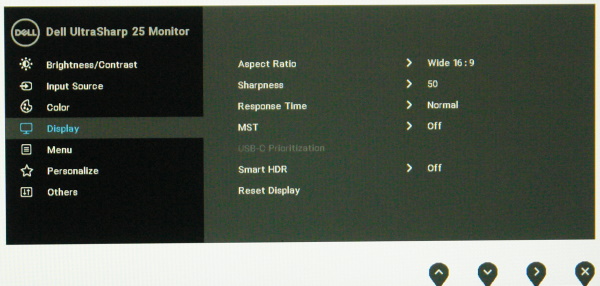
Smart HDR
Mivel szóba került a HDR (https://www.monitorinfo.hu/a-kijelzok-es-a-nagy-dinamikatartomany-hdr/), tegyünk egy rövid kitérőt, tesztünk tárgyával összefüggésben. A PC monitorokhoz a VESA szervezet alkotta meg a HDR alapszabványokat (https://www.monitorinfo.hu/lepett-a-vesa-displayhdr-szabvanyok-asztali-hdr-monitorokhoz/), melyeket később kibővített. A konzumer monitorok világában a HDR (high dynamic range) két dolog miatt lehet hasznos: az egyik a HDR játék, a másik a HDR filmek. Mindkettő túlnyomórészt a HDR10-es szabvány szerint készül, tehát a megjelenítés oldalán is a HDR10 a kívánatos formátum. Ennek meghatározó kritériumai: a min. 1000 nit fénysűrűség, a PQ elektro-optikai átviteli függvény (EOTF), a min. 20.000:1 egyidejű kontraszt (1000/0,05 nit) és a széles színtér (min. 90% DCI-P3, miközben az ideális a Rec.2020 színtér lenne).
Az LCD monitorok közül nagyon kevés teljesíti ezeket a követelményeket, és ezek a készülékek meglehetősen drágák. A VESA „mérsékeltebb” HDR szabványokat alkotott, mint a DisplayHDR 400, 500, 600, de van 1000 és 1400 nites kategória is. A nem kifejezetten játékra vagy HDR filmek nézésére használt kijelzőknél azonban – bár a gyártók a HDR kezelésére, feldolgozására sok modellt alkalmassá tesznek – a 400 vagy 600 nites kategória is megfelel. Minden rosszallás nélkül hozzá kell tennünk, hogy ezek az egyéb szempontok szerint gyakran kiváló készülékek a HDR10 követelményeinek nem felelnek meg, és a PQ EOTF (a „gamma”) módosításával keresnek kompromisszumos megoldást. Ez röviden annyit jelent, hogy az alsó tartományban növelik, a felsőben pedig csökkentik a HDR10 igényelte fénysűrűséget, mégpedig a konkrét tartalom jellegétől függően. A gyártók egyedi algoritmusokat alkalmaznak erre. Ezekből a „presetekből” választhat a felhasználó.
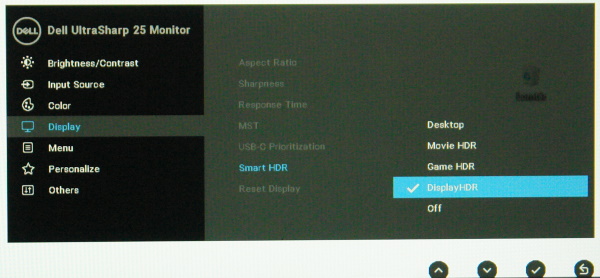
A Smart HDR által kínált gyári HDR beállítások választéka
A Dell Smart HDR megközelítése ebben a monitorban az, hogy a HDR módban 400 nithez közeli fénysűrűség mellett négyféle opciót (tulajdonképpen négyféle „PQ EOTF”-et) kínál fel, és a felhasználó kiválaszthatja az éppen nézett HDR tartalomhoz legjobban illeszkedőt. Az eredmény távolról sem tökéletes, de a többféle kompromisszum közül a nekünk leginkább megfelelőt választhatjuk. Mindezen korlátok tudatában annyit megállapíthattunk, hogy pl. ugyanazon film vagy videó HDR változata az U2520D-n szubjektíve többnyire jobb képet produkál, mint az SRD változat, és ebben szerepet játszik a P3-hoz közeli színtartomány is, és a skálázó algoritmus is.
A HDR jel kezeléséhez a monitor menüjén kívül természetesen a Windows 10-ben is be kell kapcsolni a HDR módot, éspedig azt a kijelzőt kijelölve, amelyet HDR-ben szeretnénk működtetni (esetünkben az U2520D-t). A megjelenítési adatok ekkor megjelenek a Rendszer/Gépház/Kijelző/Speciális megjelenítő beállítások alatt:
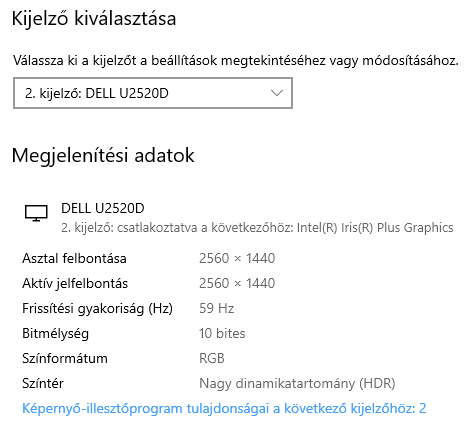
A képernyő néhány jellemzője
A WLED edge lit IPS panel a matthoz közeli, 3H keménységű anti-glare, azaz tükröződéscsökkentő bevonattal van ellátva. Betekintési szöge – mint sok más IPS panelé – kellően nagy. Tudvalévő, hogy az IPS panelnek (és más név alatt futó változatainak) a legnagyobb a betekintési szöge a három alaptechnológia közül.
Az IPS-glow és a bleeding (fényszivárgás) is fellép, de az előbbi inkább a nagyméretű vagy szuperszéles paneleknél lehet zavaró, az utóbbi pedig példányról példányra elég nagy eltéréseket mutathat (bármelyik modellnél).
A monitor natív felbontása QHD (2560 x 1440 pixel), frissítési frekvenciája 60 Hz, a szubpixelek elrendezése követi a szokásos sémát (amit a Windows „szeret”):
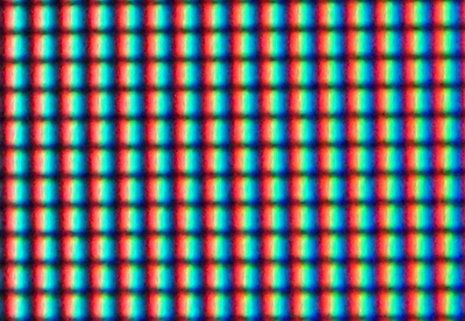
Az U2520D szubpixel struktúrája szupermakro felvételen, a képernyő síkjától kb. 1 cm-re fényképezve
Nevéhez méltón az UltraSharp monitor valóban élesen jeleníti meg a képet. Ezt szemlélteti két következő képünk az egypixeles függőleges és vízszintes fehér vonalak reprodukálásának fotóival:
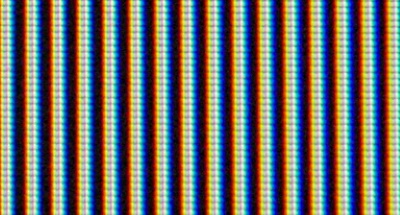
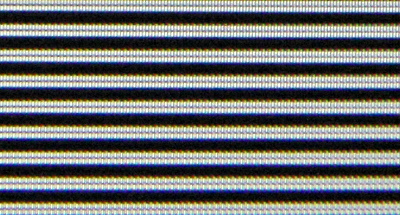
Egypixeles függőleges és vízszintes fehér vonalak makrofotója, erősen felnagyítva
A következő tájékoztató mérést a Factory preset (visszaállítás a gyári beállításokra) után végeztük. Az alapbeállítás ekkor Standard képi mód, 2,2-es gamma és 6500 K színhőmérséklet. A fényerő 75%-on áll, ennek kb. 266 nit felel meg. A default színtartományra és gammára voltunk kíváncsiak.
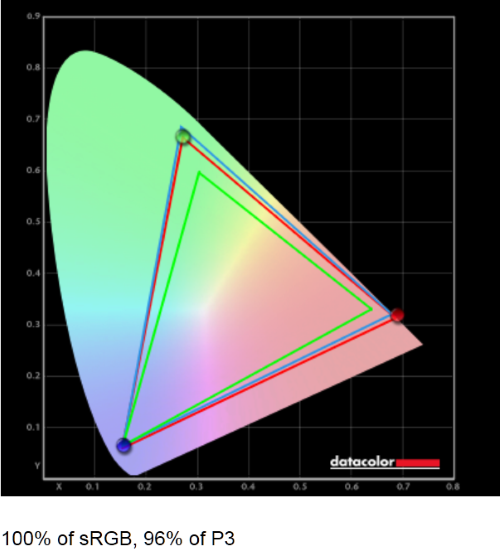
Az sRGB (zöld háromszög) és a DCI-P3 (kék háromszög) referencia színtartományok. A piros háromszög a mérés eredménye. A vörös alapszín környezetében ez kissé nagyobb, a vörös-zöld és a zöld-kék oldal mentén kisebb a mért tartomány
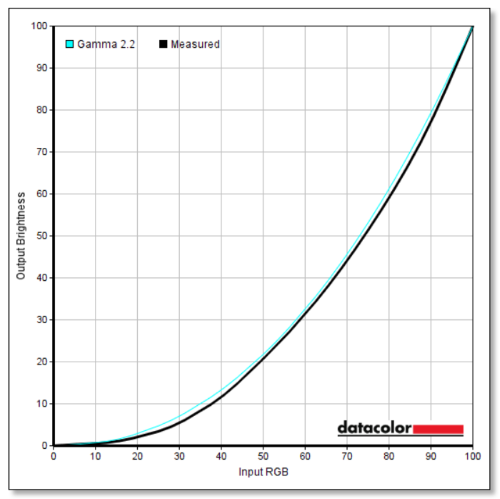
A gamma görbe (fekete) némileg a 2,2-es referenciagörbe (cián) alatt fut, átlagértéke 2,2 és 2,3 közötti
Játék
A normál presetek között szerepel a Game mód is, így – bár ez a 60 Hz-es monitor nyilvánvalóan nem a hardcore játékosokat célozza meg mint potenciális vásárlókat – megvizsgáltuk a display lag-et, azaz magának a monitornak a késleltetését a kétféle választható overdrive mellett.

A monitor késleltetése Normal overdrive beállításban, a képernyő alján, a Bodnar-féle lag-mérővel mérve
Az eltérés kb. a félképidő 60 Hz mellett plusz a BtoW válaszidő. Középen a „sample and hold” késleltetés kb. 8,3 ms, azaz a BtoW átmenet válaszideje kb. 2,6-2,7 ms. A GtoG átmenetek válaszideje ezzel a módszerrel nem mérhető, de valószínű, hogy a specifikáció szerinti 8 ms alatt van. A késleltetés-mérés eredménye Fast overdrive mellett:
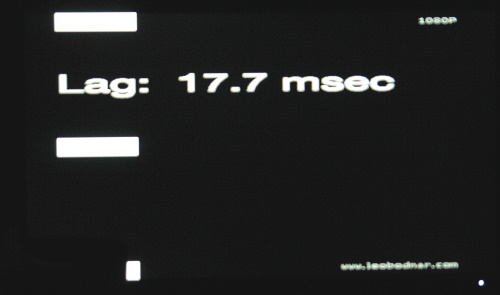
A display lag Fast beállításban, szintén a képernyő alján mérve. A BtoW átmenetet válaszidejét tekintve a Normal és a Fast overdrive különbsége 0,8 ms, de a GtoG átmenetek esetében ez jóval nagyobb
A késleltetés mellett érdekes lehet, hogy a válaszidő miatti utánhúzás hogyan mutatkozik meg Normal, illetve Fast beállításban (az LCD pixelek „sample and hold” működése miatti mozgáselmosódás ugyanakkora mindkét esetben). Követő kamerás módszerrel ez is jól megmutatható, a testufo.com oldalon található mozgáskövető teszt segítségével:
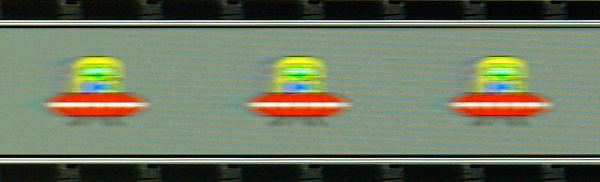
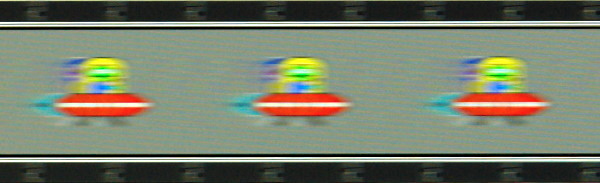
Felső kép: Normál overdrive mellett az ufók mozgása a követő kamerával szinkronban fotózva. A válaszidő miatti utánhúzás nem túl jelentős. Alsó kép: a Fast overdrive viszont erős inverz utánhúzást okoz, bár egy valódi mozgóképen (játékon) ez nem jelenik meg ennyire észrevehetően
Összefoglalva: Normal overdrive mellett és az összességében nem túl hosszú válaszidőnek köszönhetően (bár a mérési eredmény csak közelítő jellegű, mert nem a GtoG válaszidőt mutatja ki, továbbá a monitornak át kell skáláznia a 1080p jelet, ami plusz késleltetést okoz) az U2025D konzolos játékhoz vagy bármilyen középszintű játékhoz tökéletesen alkalmas.
Kalibrálás
A monitor a Color Space menüpontban az sRGB és a DCI-P3 (mozis) lehetőséget kínálja fel. Ezek gyári beállítások, és mivel széles színterű készülékről van szó, az sRGB beállítás emuláció, és kissé pontatlan – ezen nem kell csodálkoznunk, gyakorlatilag minden monitornál ez a helyzet. A DCI-P3 esetében pedig a gyári beállítás egyrészt a 48 nit fénysűrűséget, 6300 K színhőmérsékletet és 2,6-os gammát akarja közelíteni, de valójában nekünk a D65-ös, 2,2-es gammájú, és megválasztható fényerejű változatra van szükségünk (mostani nevén „Display P3”), amelynek alapszínei (és így a színgamut) szerencsére azonosak a mozis DCI-P3-éval. Emellett monitorunk színtartománya a gyártó szerint is 95%-ban fedi a P3-as színgamutot, vagyis a teljes P3 tartomány csak közelíthető.
A kalibrálás/profilírozás tehát mindkét színtérben szükségesnek mutatkozott. Ezeket kétféle szoftver/műszer kombinációjával is elvégeztük, nevezetesen a DisplayCal/i1 Display Pro és a CalMAN/C6 colorimeter kombinációval. Az eltérés a kettő között nem szignifikáns, a DisplayCal előnye, hogy L*a*b* színtérben is láthatók az eredmények, a CalMAN-é pedig az, hogy ColorChecker színpozíciókat és az RGB együttfutást szemléletesen mutatja meg kalibrálás előtt és után. Az elkészült ICC profilokat mindkét szoftver maga tölti be mint alapértelmezett profilt a Windows színkezelő rendszerében. (Természetesen ezeket – bármelyik kalibráló szoftver esetében – váltanunk kell, ha színteret akarunk váltani, de beállításaink csak akkor lesznek pontosak, ha feltételezzük, hogy a szürkeskála korrekciója és a gamma azonos a kétféle színtérben.)
A kalibrálást a monitor Custom Color menüpontjának kiválasztása után végeztük, mert csak itt van lehetőség az R/G/B arányok állítására. Az sRGB kalibrálása után a DisplayCal a következő eredményt adta:
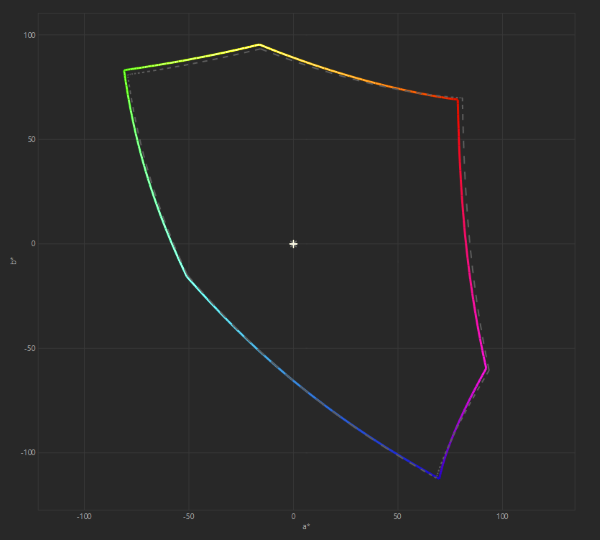
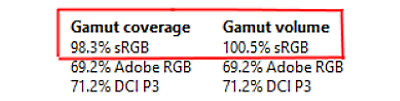
Felső ábra: a kalibrált sRGB színgamut L*a*b* színtérben (színes alakzat) a referencia-gamut feltüntetésével (szaggatott vonal). Alsó ábra: a lefedettségi adatok. A mért gamut terjedelemre kissé nagyobb (100,5%), mint a referencia, a lefedettség 98,3%-os
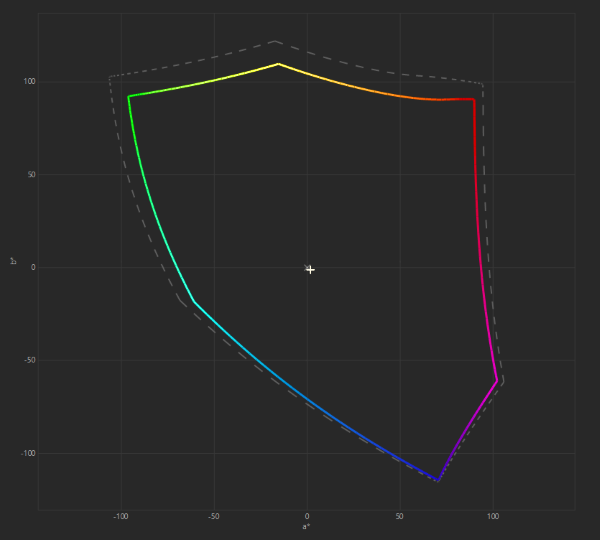
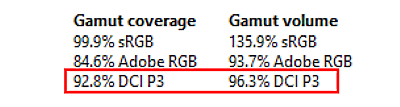
Felső ábra: a kalibrált DCI-P3 színgamut L*a*b* színtérben (színes alakzat) a referencia-gamut feltüntetésével (szaggatott vonal). Alsó ábra: a lefedettségi adatok. A mért gamut terjedelemre a referencia-színtér 96,3%-a, a lefedettség 92,8%-os
Nézzük most hasonló célértékek mellett (120, illetve 160 nit, 6500 K, 2,2-es gamma) a CalMAN kalibrálás eredményét először az sRGB referenciához képest, utána pedig Display P3-mat referenciának tekintve:
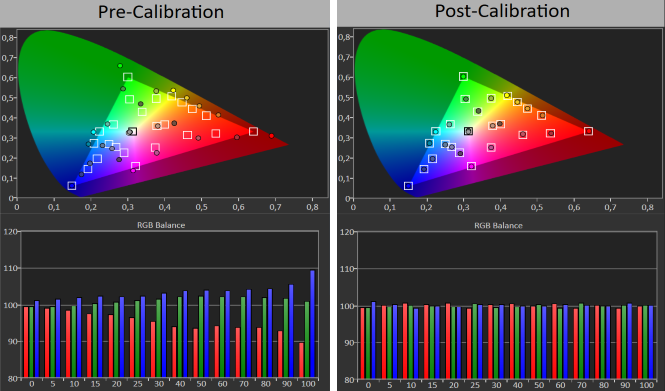
Az sRGB kalibrálás/profilírozás gyakorlatilag tökéletesnek mondható. Bal oldalon láthatók a ColorChecker Classic színeinek pozíciói, alatta a 14 pontos szürkeskála kalibrálás előtt. A jobb oldali ábrákon ugyanez, kalibrálás után. A ColorChecker hibája ΔE = 0,32-re, a szürkeskála hibája ΔE = 0,45-re csökken. Ezek az értékek jóval az észlelési küszöb alatt vannak
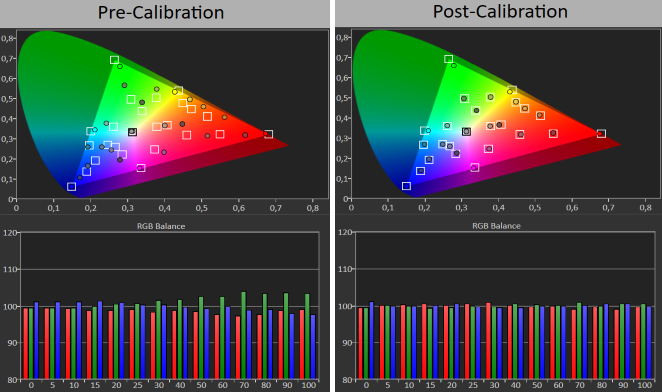
A DCI-P3 (pontosabban Display P3) esetében a lefedettség 93% körüli, a különbség a zöld-cián-sárga tartományban jelenik meg, de a CalMAN nagyon pontos profilt tud készíteni, és a panel is eléggé lineáris, így a ColorChecker belső (telítetlen) színei egészen jól a helyükre kerülnek. A ColorChecker hibája ΔE = 4,52-ről 0,67-re, a szürkeskála hibája ΔE = 4,79-ről 0,59-re csökken
Mindkét színtérhez tehát kiváló szürkeskálát, gammát és ICC profilt kapunk, de jól jönne még egy Custom Color lehetőség, mert a színegyensúlyt beállító R, G, B szabályzók állása kissé különbözik a kétféle színtérben (a kalibráció előtti szürkeskála eléggé eltérő). Ezért vagy az egyik színteret, vagy a másikat tudjuk pontosan kalibrálni, bár az ICC profilokat gond nélkül lehet váltani. Persze az ICC profil csak a színmenedzselt rendszerek és alkalmazások tudják értelmezni, a videokártya csak a szürkeskála és a gamma korrekciós adatait (vcgt) tudja betölteni.
Összegzés
A Dell UltraSharp U2520D 25”-es monitora igazi minőségi termék daisy chain lehetőséggel az 1.4-es DisplayPorton keresztül. Két USB-C port is található rajta, az egyik USB-C eszközök csatlakoztatásához, a másik viszont maga az USB upstream port, DP 1.4 Alt Mode-dal és 90 W-ig terhelhető táplálás kiadásával – tipikusan egy USB-C porttal rendelkező laptop csatlakoztatásához és táplálásához.
A 2560 x 1440 pixeles natív felbontás ebben a panelméretben éppen elég nagy, de nem túl nagy, azaz optimálisnak mondható. A modern edge lit WLED IPS panel betekintési szöge nagy, a fényszivárgás elhanyagolható. A képernyő homogenitása (screen uniformity) is kielégítő. A sRGB színtér lefedettsége teljesnek mondható, 99 és 100% között van. A natív színtér a DCI-P3-hoz közeli, a különböző mérések szerint 93 és 96% közötti, ami a HDR display-oldali követelményeit tökéletesen kielégíti.
Mivel a statikus dinamikatartomány 1000:1 körüli, legnagyobb fényereje SDR-ben kb. 338 nit, HDR-ben éppen eléri a 400 nitet (10%-os fehér téglalapon), ez megfelel a VESA DisplayHDR 400-as minősítésének. Csodát tehát HDR-ben ne várjunk, de a monitor a HDR10 tartalmat értelmezni tudja, és kisebb dinamikával, módosított EOTF-el meg is jeleníti az SRD-nél valamivel jobb minőségben. De ez a tulajdonsága érezhetően másodlagos. Mint már jeleztük, az U2520D elsődleges rendeltetése minőségi üzleti/irodai felhasználás, és kalibrálással/profilírozással tökéletesen színhű sRGB megjelenítésre alkalmas.
Értékelés
Ami tetszett
- Elegáns, minimalista kivitel
- Jó minőségű IPS panel, szép színek
- A mérethez éppen megfelelő pixelsűrűség (117,5 ppi)
- Széles natív színtér, amely csaknem lefedi a DCI-P3-at
- USB-C portok
- Daisy chain DisplayPort 1.4-en keresztül
- Játékra, elsődlegesen konzolos játékra alkalmas (kis késleltetés)
Ami kevésbé tetszett
- HDR-ben korlátozott képességek: a színtér ugyan kiváló, de a kontrasztátfogás és a fényerő kicsi (bár a potenciális vevőkörnek a HDR-re feltehetően nincs szüksége)
- Jól jönne még egy Custom Color (egyéni felhasználói színmód) a kétféle kalibrálható színtér miatt
A monitor tesztelését a monitorinfo.hu munkatársai végezték. A fent olvasható teszt rövidített változat, további érdekes részletek a monitorinfo.hu weboldalon olvashatók.











